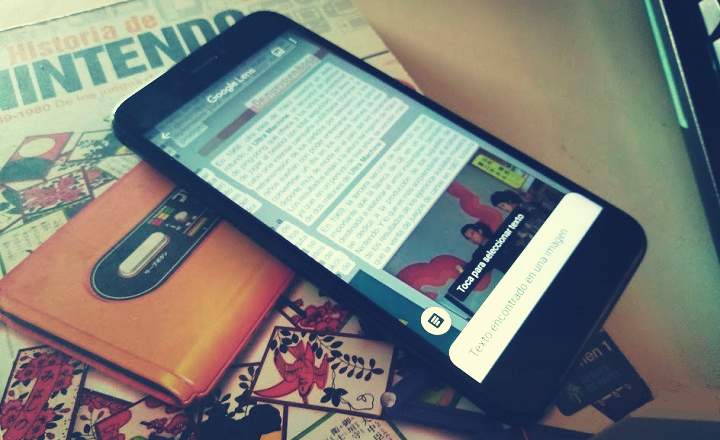گوگل کروم دنیا میں سب سے زیادہ استعمال ہونے والے اور استعمال ہونے والے ویب براؤزرز میں سے ایک ہے۔ تاہم، یہ طویل عرصے سے اپنی حفاظت کے حوالے سے تنقید کا نشانہ رہا ہے اور رازداری کی کمی. اگر ہمیں ابھی تک کروم کا کوئی متبادل نہیں ملا ہے جو ہمیں مطمئن کرتا ہے یا ہم صرف اس براؤزر کا استعمال جاری رکھنا چاہتے ہیں، تو کچھ ایسی ترتیبات ہیں جنہیں ہم زیادہ مثبت تجربہ حاصل کرنے اور اپنی رازداری کو بڑھانے کے لیے موافقت کر سکتے ہیں۔
فی الحال کروم ویب سٹور میں کروم کے پاس بہت ساری ایکسٹینشنز ہیں جو ہمیں زیادہ محفوظ اور گمنام طریقے سے نیویگیٹ کرنے میں مدد کرتی ہیں، حالانکہ براؤزر میں پہلے سے ہی کئی کنفیگریشنز شامل ہیں جو کسی اضافی ایڈ آنز کو انسٹال کرنے کی ضرورت کے بغیر اس کام میں ہماری مدد کر سکتی ہیں۔ اب، ہم ان سیٹنگز کے بارے میں بات کر رہے ہیں جو ڈیفالٹ طور پر غیر فعال ہیں (یقیناً!)، تو پہلے ہمیں ان پر ہاتھ ڈالنا ہوگا اور اگر ہم چاہتے ہیں کہ وہ کام کریں تو ان کو فعال کرنا ہوگا۔
ٹریک کیے بغیر نیویگیٹ کرنے کے لیے گوگل کروم میں کوکیز کو کیسے بلاک کیا جائے۔
اس پوسٹ میں ہم وضاحت کریں گے کہ ہم کروم میں کوکیز کو کیسے روک سکتے ہیں، دونوں دیپہلی پارٹی کوکیز (وہ جو ویب سائٹ پر آپ کی ترجیحات کو محفوظ کرنے کے لیے استعمال ہوتے ہیں) جیسے تیسری پارٹی کوکیز (وہ جو آپ کی سرگرمی کو ریکارڈ کرتے ہیں جب آپ مختلف صفحات کو براؤز کرتے ہیں)۔
فریق ثالث کوکیز کو مسدود کرنے کو کیسے فعال کریں۔
فروری 2020 کے اوائل میں کروم کو ورژن 80 میں اپ ڈیٹ کیا گیا تھا، یہ ایک اپ ڈیٹ ہے جہاں یہ پہلے ہی لاگو ہونا شروع ہو چکا ہے۔ کوکیز کی درجہ بندی اور بلاک کرنے کا ایک نیا نظام. ایک ایسا نظام جو فریق اول کی کوکیز پر عمل درآمد کرنے کی اجازت دیتا ہے، لیکن اس کے لیے فریق ثالث کوکیز کو اس بات کی تصدیق کے لیے کچھ تقاضوں کی ضرورت ہوتی ہے کہ وہ محفوظ کنکشنز کے ذریعے استعمال ہو رہی ہیں۔
اینڈرائیڈ میں ہم براؤزر سیٹنگ مینو سے اپنے کروم ورژن کا نمبر چیک کر سکتے ہیں، درج کر کے "ترتیبات -> کروم کی معلومات”، اور اگر قابل اطلاق ہو تو پلے اسٹور سے ایپ کو اپ ڈیٹ کریں۔ پی سی کے صارفین کے لیے، ہم ترتیبات کے مینو کو "میں دکھا کر کروم کے اپنے ورژن کی تصدیق اور اپ ڈیٹ کر سکتے ہیں۔مدد -> گوگل کروم کے بارے میں”.

اینڈرائیڈ پر
گوگل نے یہ بھی اشارہ کیا ہے کہ اس کا ارادہ 2 سال کی مدت میں تھرڈ پارٹی کوکیز کو ختم کرنے کا ہے تاکہ ان کی جگہ ایک نیا سسٹم لگایا جا سکے، حالانکہ ابھی کے لیے، اگر ہم چاہتے ہیں کہ براؤزر اس قسم کے ٹریکرز کے استعمال کی اجازت نہ دے، تو ہمیں چاہیے کہ دستی طریقہ کی مندرجہ ذیل ایڈجسٹمنٹ بنائیں:
- ہم کروم ایپ کھولتے ہیں اور اختیارات کا مینو ڈسپلے کرتے ہیں (3 ڈاٹ آئیکن اوپری دائیں مارجن میں واقع ہے)۔
- ہم سکرول کرتے ہیں "کنفیگریشن -> ویب سائٹ کنفیگریشن -> کوکیز”۔
- ہم ٹیب کو چالو کرتے ہیں "تھرڈ پارٹی کوکیز کو مسدود کریں۔”.

جیسا کہ آپ دیکھ سکتے ہیں، یہ کوئی ایسا مینو نہیں ہے جو کھلی آنکھوں سے پایا جا سکے، کیونکہ یہ ایپلیکیشن کی باقی رازداری کی ترتیبات سے باہر ہے۔
ونڈوز اور براؤزر کے دوسرے ڈیسک ٹاپ ورژن پر
اگر ہم گوگل کروم کا ڈیسک ٹاپ ورژن استعمال کر رہے ہیں، تو کوکیز کو بلاک کرنا اسی طرح ایکٹیویٹ ہو جاتا ہے۔
- ہم براؤزر کھولتے ہیں اور اختیارات کا مینو ظاہر کرتے ہیں (3 ڈاٹ آئیکن اوپری دائیں مارجن میں واقع ہے)۔
- ہم سکرول کرتے ہیں "ترتیبات -> اعلی درجے کی ترتیبات -> رازداری اور سیکیورٹی -> سائٹ کی ترتیبات -> سائٹ اور کوکی ڈیٹا”.
- آخر میں، ہم ٹیب کو چالو کرتے ہیں "تھرڈ پارٹی کوکیز کو مسدود کریں۔”.

فرسٹ پارٹی کوکیز کو کیسے بلاک کیا جائے۔
جیسا کہ ہم نے دیکھا ہے، کوکی سیٹنگز سے ہمارے پاس فرسٹ پارٹی کوکیز کو غیر فعال کرنے کی صلاحیت بھی ہے۔ یہ ایک انتہائی تجویز کردہ کارروائی نہیں ہے، کیونکہ بہت سے معاملات میں یہ ان ویب صفحات کو بنا سکتا ہے جن پر ہم دیکھتے ہیں عام طور پر کام نہیں کرتے ہیں۔
کسی بھی صورت میں، اگر ہم اس اختیار کو فعال کرنے میں دلچسپی رکھتے ہیں، تو ہمیں صرف مینو میں جانا ہوگا"ویب سائٹ کنفیگریشن -> کوکیز"، جیسا کہ ہم نے پچھلے پیراگراف میں دیکھا ہے، اور غیر فعال کریں"تمام سائٹس کو کوکی ڈیٹا کو محفوظ کرنے اور پڑھنے کی اجازت دیں۔”.

متعلقہ پوسٹ: فائر فاکس، کروم اور اینڈرائیڈ میں HTTPS پر DNS کو کنفیگر کرنے کا طریقہ
ایک بار جب ہمارے پاس بلاکنگ ایکٹیویٹ ہو جائے تو کوکیز کا انتظام کیسے کریں۔
ایک بار جب کوکیز کی بلاکنگ ایکٹیویٹ ہو جاتی ہے، جب ہم کروم سے کسی ویب پیج پر جائیں گے تو ہمیں نیویگیشن بار میں کوکی یا "کوکی" کا آئیکن نظر آئے گا۔ اگر ہم اس پر کلک کرتے ہیں تو ہمارے پاس یہ دیکھنے کا اختیار ہوگا کہ کون سی کوکیز چل رہی ہیں اور کون سی نہیں۔ اسی طرح، ہم کچھ کوکیز کی اجازت یا بلاک بھی کر سکتے ہیں۔ انفرادی طور پر.

- اسی ونڈو سے، ہم صرف نیلے بٹن پر کلک کر کے ویب پر تمام کوکیز پر عمل درآمد کی اجازت دے سکتے ہیں۔تیار”.
- اگر ہم "پر کلک کریںکوکیز اور سائٹ کا دیگر ڈیٹا دکھائیں۔پھر ہم کوکی مینجمنٹ مینو تک رسائی حاصل کریں گے۔ یہاں ہمیں 2 ٹیبز ملیں گے: اجازت یافتہ اور بلاک شدہ۔ ان میں سے ہر ایک کو داخل کرنا، تمام کوکیز کی فہرست دیکھنے کے لیے کافی ہے، اور اس طرح، اگر ہم کسی میں ترمیم کرنا چاہتے ہیں، تو ہمیں صرف اسے منتخب کرنا ہوگا اور "پر کلک کرنا ہوگا۔چلو"یا"روکنا”.

ایک دلچسپ حقیقت کے طور پر، یہ بات قابل ذکر ہے کہ اگر ہم اس مینو میں ظاہر ہونے والی کوکیز میں سے ہر ایک پر کلک کرتے ہیں، تو ہمارے پاس یہ بھی دیکھنے کا امکان ہوگا کہ کوکی کس ڈومین سے تعلق رکھتی ہے، یہ کب بنائی گئی اور اس کی میعاد ختم ہونے کی تاریخ۔
متعلقہ پوسٹ: WhatsApp کے 10 متبادل جو آپ کی رازداری کا احترام کرتے ہیں۔
آپ کے پاس ہے ٹیلی گرام نصب کیا؟ ہر دن کی بہترین پوسٹ حاصل کریں۔ ہمارا چینل. یا اگر آپ چاہیں تو ہماری طرف سے سب کچھ معلوم کریں۔ فیس بک پیج.